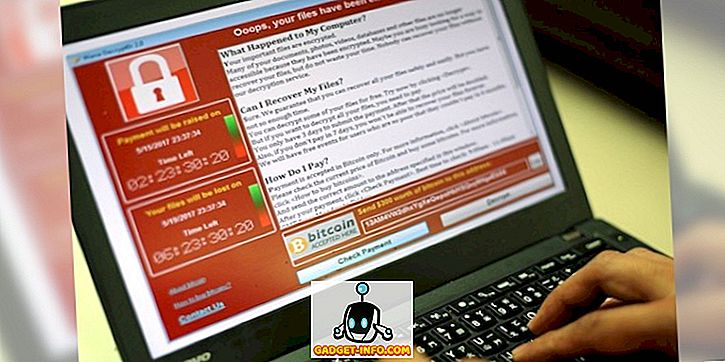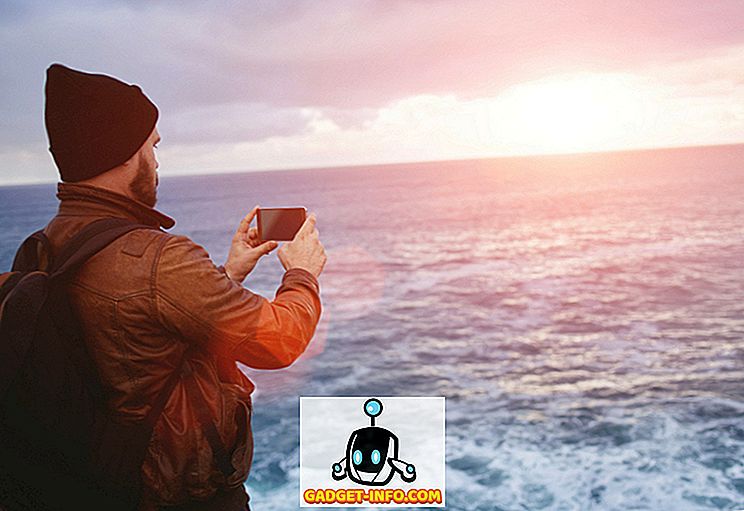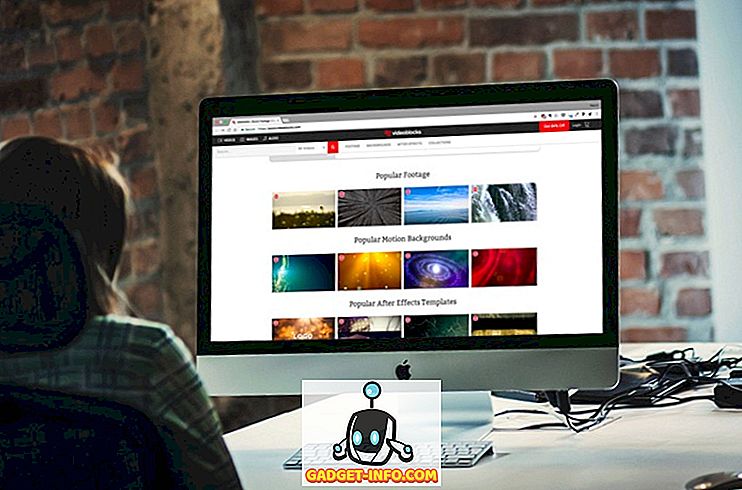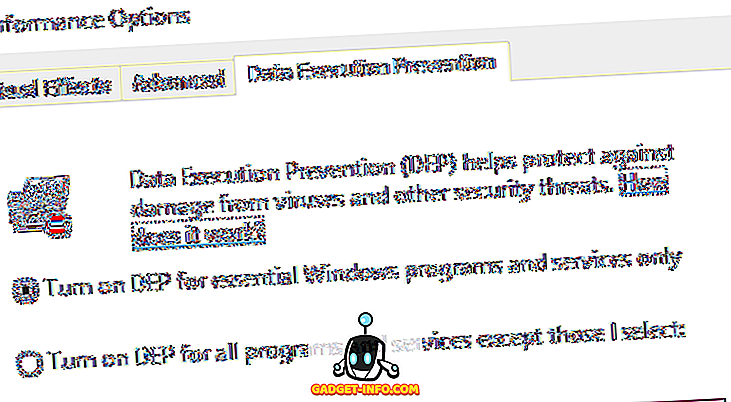Якщо ви щось схоже на мене і любите писати, ви знаєте, що це може стати громіздким для управління всіма документами та ноутбуками. Хоча деякі з вас можуть вважати за краще друкувати на комп'ютері, не завжди можна носити з собою ноутбук всюди. Враховуючи кількість хороших письмових програм, доступних на Play Store, я рекомендую вам розглянути можливість написання на пристроях Android. Якщо вам сподобалася ця ідея, то наступним питанням, яке виникає, є те, що найкраще писати для вас серед лота? Таким чином, щоб зробити це рішення простішим, я спробував кілька додатків і знайшов деякі дійсно хороші. Ось список з 8 найкращих програм для Android, які можна використовувати:
1. JotterPad
JotterPad, безсумнівно, є одним з кращих програм для написання, які ви можете використовувати. Він пропонує писати не тільки англійською мовою, але й багатьма іншими мовами, наприклад, голландською, іспанською, французькою та італійською. Щоб переконатися, що ви не втратите будь-які збережені файли, ви навіть можете синхронізувати їх з хмарними службами, такими як Google Drive, Dropbox та OneDrive. JotterPad вірить в обмін великими ідеями, отже, дозволяє експортувати і обмінюватися файлами в різних форматах, таких як DOCX, TXT, HTML, RTF, PDF і звичайний текст.

Коли ви відкриваєте програму, ви берете домашню папку. Це місце, де всі документи відображаються в програмі, яка може бути організована в різні папки . У нижньому правому кутку екрана ви знайдете піктограму плюс, натиснувши на яку відкриється новий порожній документ. Редактор слів JotterPad має дуже мінімалістичний інтерфейс. Хоча ви не можете знайти інструменти редагування слів, таких як шрифт і різні розміри шрифтів, програма дійсно пропонує статистичні дані, такі як приблизне час читання і кількість слів, абзаців і символів. Існує також опція під назвою "Розширена клавіатура", яка дозволяє змінювати стилі шрифту та додавати зображення або гіперпосилання.

Кілька інших варіантів, які ви знайдете в цьому новому документі, є "Друкарська машинка" і "Темна тема", але для їх використання вам доведеться купувати креативну версію програми з покупкою в програмі. Ви також можете отримати доступ до тезаурусу та словника з цією версією. Є ще кілька покупок у програмі, які називаються "Pro" і "Cloud +". Про-версія пропонує збереження файлів у форматі Fountain і експортує їх у Final Draft 10 на додаток до всіх функцій у версії Creative. З іншого боку, Cloud + дозволяє додавати кілька облікових записів в хмарі.
Встановити: (безкоштовно з покупками в програмі)
2. iA Writer
Коли ви відкриваєте iA Writer вперше, це дуже виразно показує ваш файл швидкого запуску у своєму редакторі слів. Прокручуючи праворуч на цьому екрані, ви перейдете до інформаційної панелі програми. Це підводить нас до того, що програма підтримує жести рукою, тому ви можете спробувати їх на різних екранах, щоб побачити відповідні параметри. Повертаючись до інформаційної панелі, можна перемикатися між приватними та громадськими розділами, а також створювати нові файли та папки. Можна також синхронізувати документи на хмарні служби, такі як Google Диск і Dropbox.

Текстовий редактор iA Writer надає функції редагування, такі як стилі та списки шрифтів, а також вбудований словник . Якщо ви написали слово, ви побачите червоне підкреслення, доторкнувшись до якого відображатимуться пропозиції щодо написання. Я знайшов цю функцію дуже корисною, особливо, коли я набираю поспіх і, як правило, роблю багато помилок. Є ще кілька корисних функцій, які також можуть зробити ваш досвід набору тексту кращим, як нічний режим і кількість слів .

Після того, як ви зробите запис, ви можете переглянути документ як шаблон у різних шрифтах, таких як Sans, Serif і Mono. Якщо ви впевнені у своєму файлі, ви можете експортувати його у форматах PDF, HTML, DOCX або звичайний текст. Нарешті, ви можете підключити ваш обліковий запис WordPress з iA Writer і розмістити повідомлення з програми.
Встановити: (безкоштовно з покупками в програмі)
3. Документи Google
Документи Google - це програма для запису з G Suite. Будучи продуктом Google, вона пропонує бездоганну інтеграцію з Google Диском . Крім того, ваша робота зберігається в режимі реального часу . Це означає, що вам не доведеться зберігати файли вручну кожні кілька хвилин, щоб уникнути втрати даних, як це робить Google Docs автоматично. Додаток дозволяє створювати нові файли, а також редагувати існуючі файли Microsoft Word або Google Docs . Ви також отримаєте кілька шаблонів, як резюме, листи та статті, які можна використовувати. За замовчуванням всі файли зберігаються у форматі Документів Google, але ви можете створити копію у форматі DOCX також у налаштуваннях. Говорячи про налаштування, ви також можете зробити доступними останні файли в автономному режимі.

Редактор слів надає вам безліч варіантів форматування . Це включає в себе шрифт, стиль шрифту, розмір шрифту, колір тексту, виділення кольорів, відступів і інтервалів між багатьма іншими. Окрім цих параметрів, можна додати додаткові компоненти, щоб отримати ще більшу функціональність. Інші корисні варіанти включають орієнтацію сторінки, розмір паперу, перевірку правопису та кількість слів. Як і більшість інших файлів Google, ви можете поділитися ними або з посиланням для спільного використання, або надіслати файл.
Установити: (безкоштовно)
4. Microsoft Word
Найбільш використовуваний інструмент обробки текстів на комп'ютері - Microsoft Word - також має свій додаток на Play Store. Як результат, ви отримуєте більшість функцій, які ви вже звикли . Так само, як і Документи Google, що забезпечують безшовну інтеграцію з Диском Google, воно забезпечує те ж саме для OneDrive . Можна або відкрити файл із пристрою або хмарного сервісу, або створити новий з додатком. Так само, як у версії для настільних ПК, ви можете вибрати з серії шаблонів, таких як журнал, інформаційний бюлетень, науковий папір тощо

Редактор має багато знайомих функцій, таких як шрифт, стиль шрифту, розмір шрифту, колір шрифту, форматування абзаців і т.д. Ви можете поділитися своїми файлами або за допомогою OneDrive або як вкладення електронної пошти. Якщо ви звикли до Microsoft Word на вашому комп'ютері, я настійно рекомендую завантажити його додаток на ваш пристрій Android.
Встановити: (безкоштовно з покупками в програмі)
5. Моношира
Monospace - це просте, але ефективне письмове додаток. Ви можете інвертувати кольори програми за допомогою одного натискання - натиснувши на піктограму, що має форму, у правому верхньому правому куті. Хоча він не надає інструментам редагування, як більшість інших програм, його шлях є більш ефективним. Коли ви створюєте новий файл, ви можете або назвати його власноруч або вибрати "Auto-Name", яке буде називати його відповідно до дати та часу. У текстовому редакторі ви не знайдете жодних перешкод. Якщо ви хочете додати форматування до файлу, довго натискайте на текст, і ви побачите такі параметри, як стиль тексту, розмір тексту, списки, цитати та буфер обміну. Мені було зручніше, оскільки без зайвого форматування я можу зосередитися більше на тексті.

Моноспектральний підхід також відрізняється від організації . Якщо ви хочете розмістити файли в різних форматах, ви можете зробити це за допомогою хештегів. Додайте нижню частину файлу, додайте хештег, у якому буде вказано назву папки. Якщо потрібно додати папку в папці, використовуйте 2 хеш-теги без пробілу. Я спробую пояснити це за допомогою прикладу. На зображенні вище, "# Test # Demo" вказує, що цей файл буде збережено в папці з назвою "Demo", яка далі знаходиться в іншій теці під назвою "Test". Безіменний '#' збереже файл також на головному екрані. Це досить унікальна та новаторська концепція, якщо ви запитаєте мене. Нарешті, ви можете експортувати його як у вигляді відмітки або простого тексту.
Встановити: (безкоштовно з покупками в програмі)
6. Writer Plus
Writer Plus - це ще один простий додаток для написання. Ви можете створювати кілька файлів і навіть організовувати їх у різних папках. У редакторі слів ви знайдете опції для збільшення або зменшення розміру шрифту та вибору шрифту з Droid Serif і Roboto. Якщо ви шукаєте інші параметри форматування, вам доведеться докласти певних зусиль для цього. Один хеш-тег визначає заголовок - збільшення кількості хештегів зменшить розмір заголовка, подвійні тильди будуть пробиватись, одна зірочка - курсивом, подвійні зірочки - жирним, а потрійними зірочками - напівжирним і курсивом. Ви можете створити невпорядкований список за допомогою символів "+" або "-", а для впорядкованих списків можна просто використовувати числа. Редактор також дозволяє додавати лапки, використовуючи знак більший, ніж знак (>). Щоб краще зрозуміти ці параметри, зверніться до знімка екрана. Нарешті, у програмі Writer Plus є нічний режим, який можна змінити до чорного в налаштуваннях програми.

Встановити: (безкоштовно з покупками в програмі)
7. Письменник
Письменник дуже схожий на Writer Plus . Насправді, це дуже базовий варіант Writer Plus. Ви можете використовувати Writer для написання без особливого форматування. Якщо це не є основною проблемою для вас, то це може бути найкращим варіантом для вас, оскільки він не займає багато місця на вашому телефоні. На відміну від Writer Plus, не можна створювати папки, а лише файли. Текстовий редактор показує лише основні статистичні дані, наприклад, кількість слів і символів, а також оцінене час читання. Основне форматування, яке ви отримуєте, точно таке ж, як Writer Plus. Для отримання докладнішої інформації можна скористатися попередньою точкою або скріншотом нижче.

Установити: (безкоштовно)
8. INKredible
З INKredible, ви можете писати не тільки віртуальною клавіатурою, але і за допомогою пальця або стилуса, тобто якщо ваш пристрій підтримує один. Перемикання між двома режимами також є одним натисканням. Додаток дозволяє писати в різних "Ноутбуках" . За замовчуванням кожен ноутбук має одну сторінку, але ви можете додати її, потягнувши сторінку вниз. Аналогічно, можна повернутися до попередньої сторінки. Якщо ви хочете видалити що-небудь, ви знайдете інструмент ластик для цього. Після того, як ви щось набираєте, ви можете оточити його, а потім натиснути на галочку, що з'являється, щоб внести корективи в її розмір і колір. Як і Документи Google, ваш ноутбук автоматично зберігається кожні кілька хвилин. За промовчанням цей час становить 3 хвилини, але ви можете змінити це в налаштуваннях програми.

Установити: (безкоштовно з покупками в програмі, $ 4, 99)
Використовуйте найкращі програми для написання на Android
Завдяки цим додаткам на Android, написання на смартфоні Android не настільки громіздке, як ви думаєте. Отже, якщо ви плануєте написати щось маленьке або навіть довге, ці програми повинні виконати цю роботу досить добре для вас. Отже, який письмовий додаток ви будете використовувати на своєму пристрої Android? Дайте нам знати ваші улюблені додатки для написання додатків для Android у розділі коментарів нижче.